
在 iPhone 上的 Pages 中使用文字樣式
段落樣式和字元樣式各為一組屬性,如字體大小和顏色,會決定文字的外觀。使用文字樣式來協助你在文件中保持一致的文字格式。例如,當你將「標題」段落樣式套用至文字,文字會符合其他使用相同樣式的標題。此外,Pages 會根據套用到段落的段落樣式自動產生目錄。
段落樣式會套用至一個段落中的所有文字,而字元樣式只會套用至所選擇的文字或字元。
每個 Pages 範本都包括預先設計好的文字樣式。當你取代暫存區文字時,內容會使用該段落樣式。你可以加入自己的文字樣式、修改現有樣式,以及刪除任何不想保留的樣式。你對樣式進行的任何變更都只會影響更改時所在的文件。
套用段落樣式
選擇一個或多個段落,或在一個段落中點一下任何一處,來只對該段落套用樣式。
附註:你無法將段落樣式套用至表格輸入格中的文字。
點一下
 。
。如你沒有看見文字控制項目,請點一下「文字」。
點一下「段落樣式」下方的樣式名稱,然後點一下新的段落樣式(捲動來查看更多樣式)。
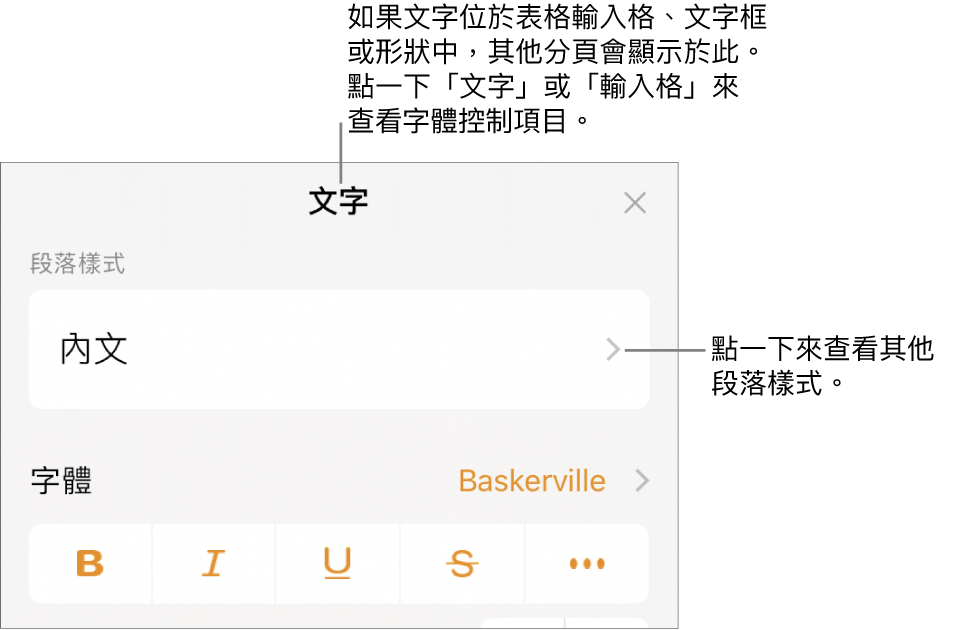
套用字元樣式
選擇一個或多個要設定格式的文字或字元,然後點一下
 。
。如你沒有看見文字控制項目,請點一下「文字」。
點一下字體大小控制項目上方的
 。
。點一下字元樣式名稱(可能會顯示「無」),然後點一下字元樣式。
在控制項目外點一下以關閉它們,或點一下「文字選項」然後點一下「文字」以返回文字控制項目的首頁。
製作或修改段落樣式
如要加入新樣式,請先在文件中修改段落的樣式,讓其以你要的方式呈現,然後根據該文字來製作新樣式。
選擇要製作新樣式的文字,或在你想更改樣式的文字中點一下。
點一下
 並更改為你要的文字外觀(字體、字體大小、顏色等)。
並更改為你要的文字外觀(字體、字體大小、顏色等)。段落或字元樣式名稱旁邊會顯示一個星號(有時會顯示「更新」按鈕),表示該樣式已經過修改。
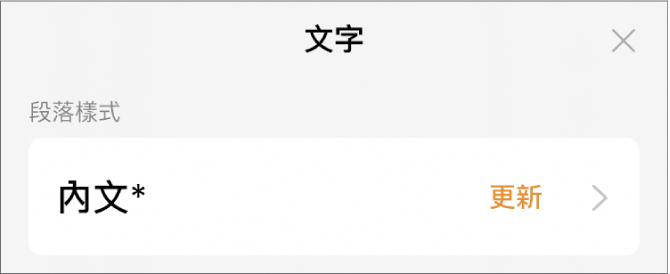
請執行以下其中一項操作:
製作新的段落樣式:點一下樣式名稱(但不要點「更新」按鈕),點一下控制項目右上角的「編輯」,然後點一下控制項目左上角的 +。如此即選擇了使用暫時名稱的新樣式(你可為樣式輸入新名稱)。使用原來樣式的所有文字都不會更改。
對樣式套用更改的項目,並使用相同名稱:點一下樣式名稱旁的「更新」。使用此樣式的任何文字都會更新為更改的樣式。
還原段落樣式的變更:點一下樣式名稱(但不要點一下「更新」按鈕),然後點一下「段落樣式」選單中的樣式名稱(但不要點一下「更新」按鈕)。如此即會移除「更新」按鈕並將樣式還原為原本格式。
點一下
 來關閉「格式」控制項目。
來關閉「格式」控制項目。
如果你不喜歡所做的變更,可以關閉格式控制項目,然後點一下 ![]() 多次來還原你的變更內容。
多次來還原你的變更內容。
製作或修改字元樣式
對一個或多個字元套用粗體、底線或上標等屬性時,便會製作字元樣式。
選擇要用於新樣式的文字,或在你想更改其樣式的文字中點一下。
點一下
 。
。使用文字控制項目來更改為你要的文字外觀。
「字元樣式」選單會顯示在色彩控制項目下方(如果這是第一個套用的字元格式,則會看見「無*」)。如果你編輯現有的字元樣式,可能會在字元樣式名稱旁邊看到一個星號和「更新」按鈕。

點一下字元樣式名稱的向右箭嘴,然後執行以下其中一項操作:
製作新的字元樣式:點一下樣式名稱(但不要點「更新」按鈕),點一下控制項目右上角的「編輯」,然後點一下控制項目左上角的 +。如此即選擇了使用暫時名稱的新樣式(你可為樣式輸入新名稱)。使用原來樣式的所有文字都不會更改。
對樣式套用更改的項目,並使用相同名稱:點一下樣式名稱旁的「更新」。使用此樣式的任何文字都會更新為更改的樣式。
還原字元樣式的變更:點一下樣式名稱(但不要點「更新」按鈕),然後點一下「字元樣式」選單中的樣式名稱(但不要點「更新」按鈕)。如此即會移除「更新」按鈕並將樣式還原為原本格式。
點一下
 來關閉「格式」控制項目。
來關閉「格式」控制項目。
樣式旁邊為什麼會出現星號或「更新」按鈕?
更改文字外觀時(例如顏色或大小),樣式名稱旁邊會出現一個星號(*)或星號加「更新」按鈕,表示這個樣式已遭覆蓋。
如要處理覆蓋,你可以執行下列其中一項操作:
忽略它:讓覆蓋保持不變,並保留你為文字所作的編輯。使用該樣式的其他文字不會受影響,且星號和「更新」按鈕會保留。
更新樣式以整合覆蓋:點一下「更新」。樣式會更新為你更改的內容,文件中使用該樣式的所有文字也會更新,且會移除星號和「更新」按鈕。
移除覆蓋:點一下樣式名稱(但不要點「更新」按鈕)。在樣式選單中點一下樣式名稱。你的文字還原為原來的外觀,而且樣式保持不變。
如果你選擇的某些段落文字已套用段落樣式並更改了外觀,你可能只會在字元樣式名稱旁邊看到一個星號,但段落樣式不會出現「更新」按鈕。
重新定義樣式
如果你修改了部份文字,且想將所做的變更整合到文件的其中一個現有樣式中,你可重新定義樣式以使用該格式。
選取你修改過的文字,然後點一下
 。
。點一下顯示的樣式名稱(不需要是你想重新定義的樣式)。
在你想修改的樣式上向左滑動,然後點一下「重新定義」。
刪除樣式
你可刪除文件中沒有用到的文字樣式。這樣做可以簡化選單。
在任何文字中點一下,然後點一下
 。
。點一下樣式名稱,然後點一下彈出式視窗右上角的「編輯」。
點一下你想刪除的樣式左側的紅色刪除按鈕,然後點一下右側顯示的「刪除」按鈕。
如果文件中有文字正使用該樣式,請在出現的對話框中,為使用該樣式的文字選擇一個取代樣式,然後點一下「完成」。
點一下
 來關閉控制項目。
來關閉控制項目。